O que é SportsAddict?
SportsAddict é promovida como uma barra de ferramentas do navegador que pode fornecer-lhe as últimas notícias relacionadas com o desporto. O app pertence a APN, LLC e é classificado como um programa potencialmente indesejado. A razão que ele pertence a esta categoria é seu método de distribuição e as ações que é preciso, uma vez que fica instalado. O programa usa o método empacotando para espalhar on-line e é conhecido para inserir anúncios para as páginas visitadas pelo usuário, para não mencionar a alterar as configurações em todos os instalado navegadores. Se você não deseja lidar com inconvenientes da barra de ferramentas, você deve encerrar SportsAddict sem hesitação.
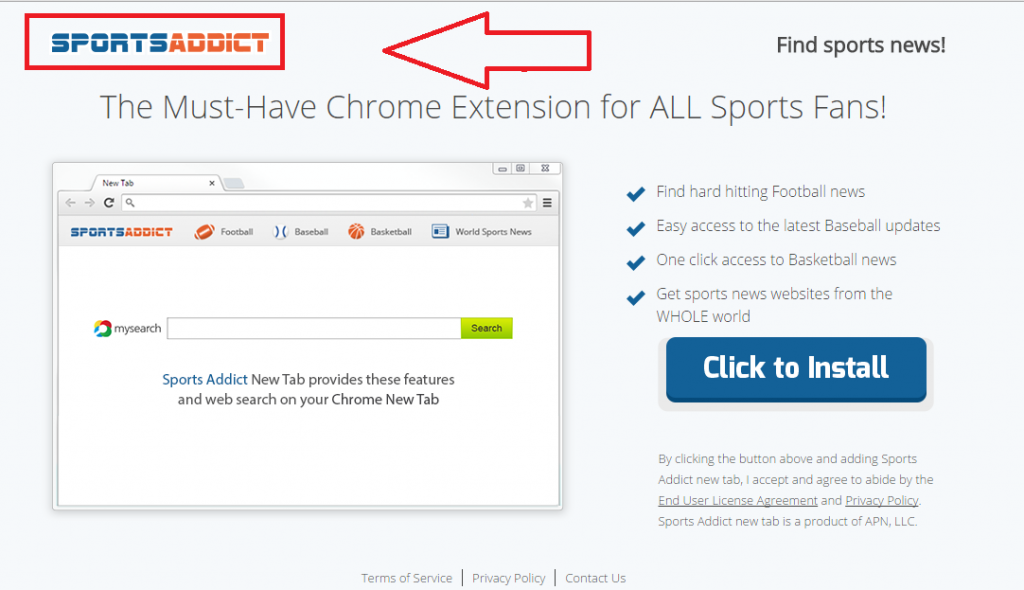
Como funciona o SportsAddict?
Embora você pode adquirir o aplicativo de propósito, se você está interessado em esportes, é muito mais provável que este app entrou em seu PC sem o aviso prévio, quando você estava instalando outro freeware. A barra de ferramentas usa o método de distribuição de empacotamento e obtém anexado ao software de terceiros que você pode fazer o download de páginas como softonic.com, cnet.com, filehippo.com livre e similares. Quando você instala o software partir destes sites, você precisa ser especialmente cauteloso, caso contrário você vai concordar com instalando aplicativos indesejados sem nem perceber. Sempre escolher o modo de instalação avançada e recusar todas as ofertas adicionais apresentadas a você.
Existem vários sintomas associados ao aplicativo indesejado. Primeiro, ele altera as configurações do navegador, no momento da chegada, substituindo sua home page, nova aba e mecanismo de busca padrão. Além disso, o programa inunda seus navegadores web com vários anúncios. Você também pode experimentar redirecionamentos para páginas desconhecidas. Por favor, note que o conteúdo de publicidade pode não ser confiável. Recomendamos que você evite clicar nele, porque você pode acabar em uma página corrompida contendo um embuste. Se você não deseja infectar seu computador com programas prejudiciais ou sofrer outras consequências de se apaixonar por um embuste, você deve eliminar o SportsAddict do seu navegador logo que possível.
Como remover SportsAddict?
Você pode se livrar de SportsAddict de duas maneiras: manualmente ou automaticamente. Sugerimos a opção de remoção automática, porque permitirá a limpar o seu PC contra outras ameaças também. Se você implementar a ferramenta de anti-malware do nosso site, ele será a varredura de seu sistema, detectar todos os programas e arquivos indesejados e apagar SportsAddict junto com eles. Além disso, o utilitário também irá proteger seu computador de outras infecções on-line que você pode encontrar no futuro. A solução alternativa é a remoção manual de SportsAddict. Você pode desinstalar o SportsAddict manualmente através do painel de controle. Certifique-se de que você também corrigir a configuração do navegador depois. Instruções sobre como concluir essas tarefas são apresentadas logo abaixo do artigo.
Offers
Baixar ferramenta de remoçãoto scan for SportsAddictUse our recommended removal tool to scan for SportsAddict. Trial version of provides detection of computer threats like SportsAddict and assists in its removal for FREE. You can delete detected registry entries, files and processes yourself or purchase a full version.
More information about SpyWarrior and Uninstall Instructions. Please review SpyWarrior EULA and Privacy Policy. SpyWarrior scanner is free. If it detects a malware, purchase its full version to remove it.

Detalhes de revisão de WiperSoft WiperSoft é uma ferramenta de segurança que oferece segurança em tempo real contra ameaças potenciais. Hoje em dia, muitos usuários tendem a baixar software liv ...
Baixar|mais


É MacKeeper um vírus?MacKeeper não é um vírus, nem é uma fraude. Enquanto existem várias opiniões sobre o programa na Internet, muitas pessoas que odeiam tão notoriamente o programa nunca tê ...
Baixar|mais


Enquanto os criadores de MalwareBytes anti-malware não foram neste negócio por longo tempo, eles compensam isso com sua abordagem entusiástica. Estatística de tais sites como CNET mostra que esta ...
Baixar|mais
Quick Menu
passo 1. Desinstale o SportsAddict e programas relacionados.
Remover SportsAddict do Windows 8 e Wndows 8.1
Clique com o botão Direito do mouse na tela inicial do metro. Procure no canto inferior direito pelo botão Todos os apps. Clique no botão e escolha Painel de controle. Selecione Exibir por: Categoria (esta é geralmente a exibição padrão), e clique em Desinstalar um programa. Clique sobre Speed Cleaner e remova-a da lista.


Desinstalar o SportsAddict do Windows 7
Clique em Start → Control Panel → Programs and Features → Uninstall a program.


Remoção SportsAddict do Windows XP
Clique em Start → Settings → Control Panel. Localize e clique → Add or Remove Programs.


Remoção o SportsAddict do Mac OS X
Clique em Go botão no topo esquerdo da tela e selecionados aplicativos. Selecione a pasta aplicativos e procure por SportsAddict ou qualquer outro software suspeito. Agora, clique direito sobre cada dessas entradas e selecione mover para o lixo, em seguida, direito clique no ícone de lixo e selecione esvaziar lixo.


passo 2. Excluir SportsAddict do seu navegador
Encerrar as indesejado extensões do Internet Explorer
- Toque no ícone de engrenagem e ir em Gerenciar Complementos.


- Escolha as barras de ferramentas e extensões e eliminar todas as entradas suspeitas (que não sejam Microsoft, Yahoo, Google, Oracle ou Adobe)


- Deixe a janela.
Mudar a página inicial do Internet Explorer, se foi alterado pelo vírus:
- Pressione e segure Alt + X novamente. Clique em Opções de Internet.


- Na guia Geral, remova a página da seção de infecções da página inicial. Digite o endereço do domínio que você preferir e clique em OK para salvar as alterações.


Redefinir o seu navegador
- Pressione Alt+T e clique em Opções de Internet.


- Na Janela Avançado, clique em Reiniciar.


- Selecionea caixa e clique emReiniciar.


- Clique em Fechar.


- Se você fosse incapaz de redefinir seus navegadores, empregam um anti-malware respeitável e digitalizar seu computador inteiro com isso.
Apagar o SportsAddict do Google Chrome
- Abra seu navegador. Pressione Alt+F. Selecione Configurações.


- Escolha as extensões.


- Elimine as extensões suspeitas da lista clicando a Lixeira ao lado deles.


- Se você não tiver certeza quais extensões para remover, você pode desabilitá-los temporariamente.


Redefinir a homepage e padrão motor de busca Google Chrome se foi seqüestrador por vírus
- Abra seu navegador. Pressione Alt+F. Selecione Configurações.


- Em Inicialização, selecione a última opção e clique em Configurar Páginas.


- Insira a nova URL.


- Em Pesquisa, clique em Gerenciar Mecanismos de Pesquisa e defina um novo mecanismo de pesquisa.




Redefinir o seu navegador
- Se o navegador ainda não funciona da forma que preferir, você pode redefinir suas configurações.
- Abra seu navegador. Pressione Alt+F. Selecione Configurações.


- Clique em Mostrar configurações avançadas.


- Selecione Redefinir as configurações do navegador. Clique no botão Redefinir.


- Se você não pode redefinir as configurações, compra um legítimo antimalware e analise o seu PC.
Remova o SportsAddict do Mozilla Firefox
- No canto superior direito da tela, pressione menu e escolha Add-ons (ou toque simultaneamente em Ctrl + Shift + A).


- Mover para lista de extensões e Add-ons e desinstalar todas as entradas suspeitas e desconhecidas.


Mudar a página inicial do Mozilla Firefox, se foi alterado pelo vírus:
- Clique no botão Firefox e vá para Opções.


- Na guia Geral, remova o nome da infecção de seção da Página Inicial. Digite uma página padrão que você preferir e clique em OK para salvar as alterações.


- Pressione OK para salvar essas alterações.
Redefinir o seu navegador
- Pressione Alt+H.


- Clique em informações de resolução de problemas.


- Selecione Reiniciar o Firefox (ou Atualizar o Firefox)


- Reiniciar o Firefox - > Reiniciar.


- Se não for possível reiniciar o Mozilla Firefox, digitalizar todo o seu computador com um anti-malware confiável.
Desinstalar o SportsAddict do Safari (Mac OS X)
- Acesse o menu.
- Escolha preferências.


- Vá para a guia de extensões.


- Toque no botão desinstalar junto a SportsAddict indesejáveis e livrar-se de todas as outras entradas desconhecidas também. Se você for unsure se a extensão é confiável ou não, basta desmarca a caixa Ativar para desabilitá-lo temporariamente.
- Reinicie o Safari.
Redefinir o seu navegador
- Toque no ícone menu e escolha redefinir Safari.


- Escolher as opções que você deseja redefinir (muitas vezes todos eles são pré-selecionados) e pressione Reset.


- Se você não pode redefinir o navegador, analise o seu PC inteiro com um software de remoção de malware autêntico.
Site Disclaimer
2-remove-virus.com is not sponsored, owned, affiliated, or linked to malware developers or distributors that are referenced in this article. The article does not promote or endorse any type of malware. We aim at providing useful information that will help computer users to detect and eliminate the unwanted malicious programs from their computers. This can be done manually by following the instructions presented in the article or automatically by implementing the suggested anti-malware tools.
The article is only meant to be used for educational purposes. If you follow the instructions given in the article, you agree to be contracted by the disclaimer. We do not guarantee that the artcile will present you with a solution that removes the malign threats completely. Malware changes constantly, which is why, in some cases, it may be difficult to clean the computer fully by using only the manual removal instructions.
